Typecho在圈内可能比较小众,类似我们熟悉的ZBLOG PHP程序。实际上如果我们是老站长应该知道,Typecho程序的创建是对标WordPress的。由于 WordPress体积比较大占用资源多,所以当初Typecho的出现确实比较吸引力,而且那时候服务器主机的配置比较低适合Typecho的选择。
如今,虽然Typecho不算是主流CMS,但是功能还是齐全的,拥有较多的主题和插件支持,对于小众的日志类网站还是适合的。这里我们简单的记录Typecho安装过程。
1、下载程序
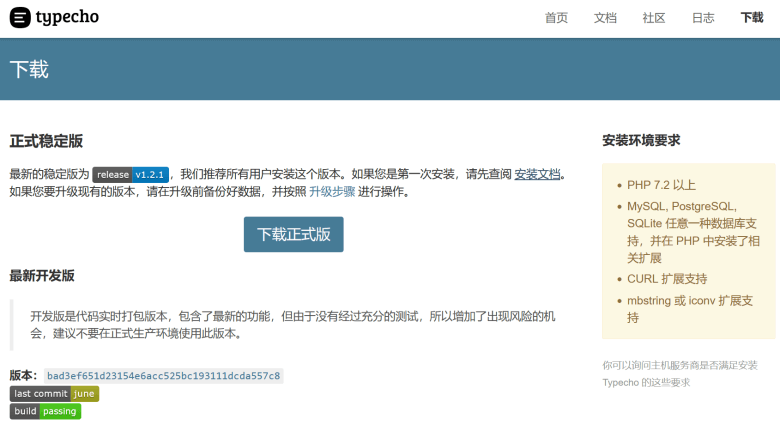
官网地址:https://typecho.org/download
这里我们可以到官方下载最新版本。
2、安装Typecho程序
我们在下载程序放置到对应的主机目录中。就可以根据向导安装程序。
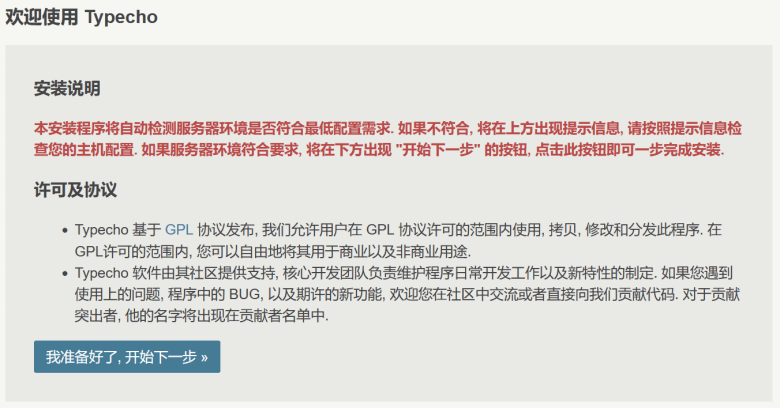
输入我们的网站域名可以看到安装向导。根据提示我们输入数据库信息。
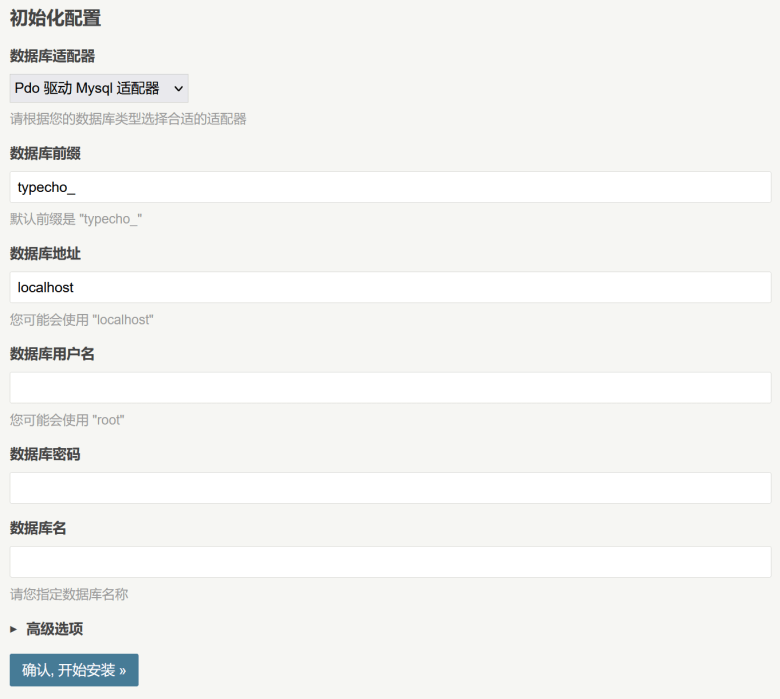
以及我们需要设置管理员账户。

安装完毕,我们可以看到Typecho后台。

至此,我们就可以设置网站信息,添加文字和管理站点。如果我们有需要也可以到typecho社群里找到主题或者第三方网友开发的插件。
这样,我们的Typecho安装就这么结束,还是很简单的轻便的CMS程序。

 老部落
老部落